ラクマのアカウントを開設したら、さっそく連絡先・住所の設定を行いましょう!
もし連絡先・住所の登録をしないと、ラクマで買い物をした時に商品の発送先が相手に伝わらないので取引ができません。
忘れないうちに連絡先・住所の設定はしておいてくださいね。
名前・電話番号・住所を入力して保存するだけでOK
ラクマを利用するうえで登録しておかなければならない情報は主に2つあります。
- 取引に必要な情報
- 住所
会員登録時には上記のような個人情報は入力しなくても済みましたが、ラクマを利用するうえでしっかりと設定しておく必要があります。
取引に必要な情報とは、具体的に以下のようなものです。
- 姓
- 名
- セイ(カナ)
- メイ(カナ)
- 電話番号
住所については以下のとおりですが、マンションなどに住んでいる場合は、建物名を記載する必要があります。
- 郵便番号
- 都道府県
- 市区町村
- 町名番地
- 建物名
以上の個人情報をラクマの連絡先・住所に登録する必要があるということです。
スポンサーリンク
ラクマの住所登録のやり方
ラクマの設定画面から連作先・住所を設定する際の流れについて説明します。
登録情報の設定は以下の手順で行います。
- マイページから「設定」をタップ
- 登録情報の設定から「連絡先・住所の設定」をタップ
- 取引に必要な情報および住所を入力したら「保存」をタップすると設定完了
実際にやってみるとかんたんにできて、すぐに設定完了します。
では、実際に私のスマホの画面を使ってひとつひとつ説明していきましょうか。
まずは、ラクマにログインした状態でマイページを開いてください↓
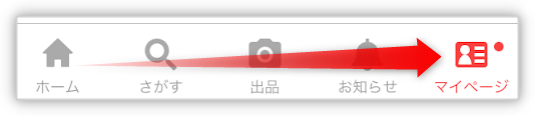
マイページを開いたら「設定」をタップしましょう↓
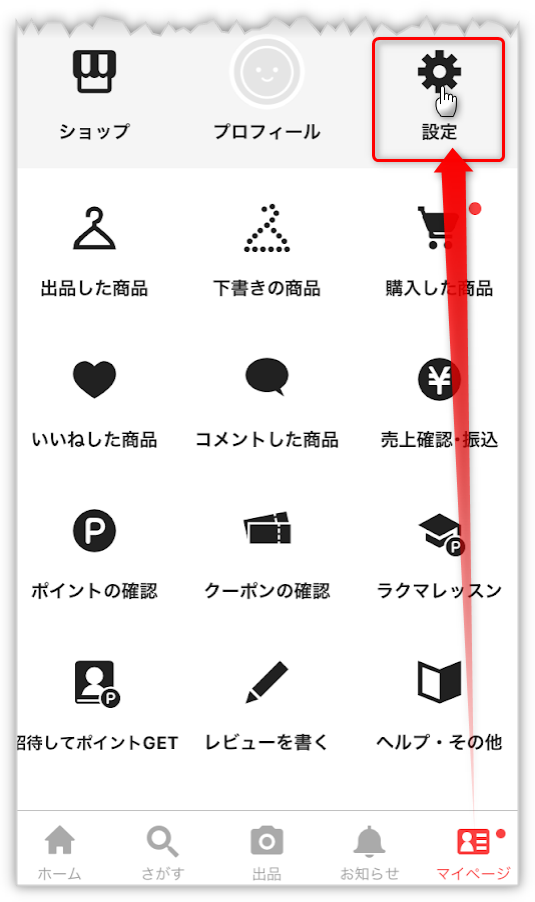
続いて「登録情報の設定」の画面から「連絡先・住所の設定」を選択します↓
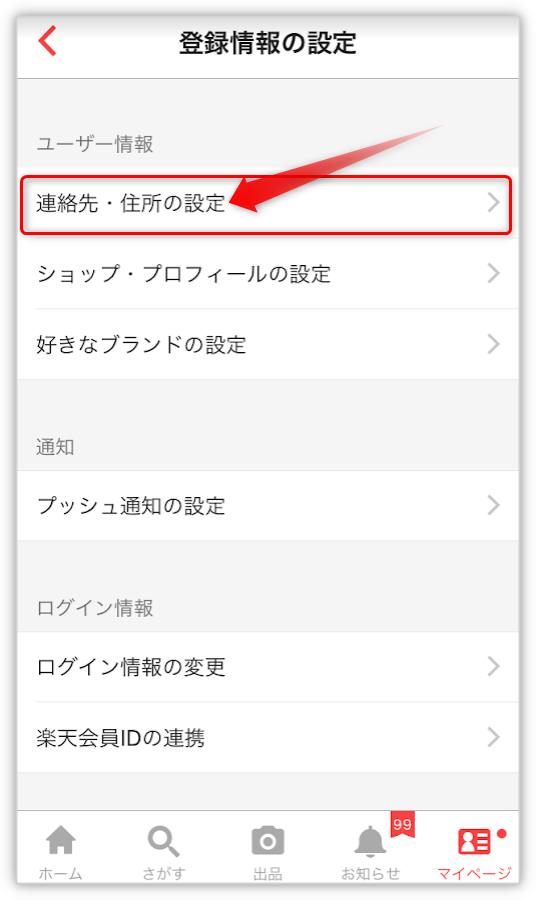
あとは、上から順番に取引に必要な情報および住所を入力して最後に画面上部にある「保存」をタップすれば設定完了です↓
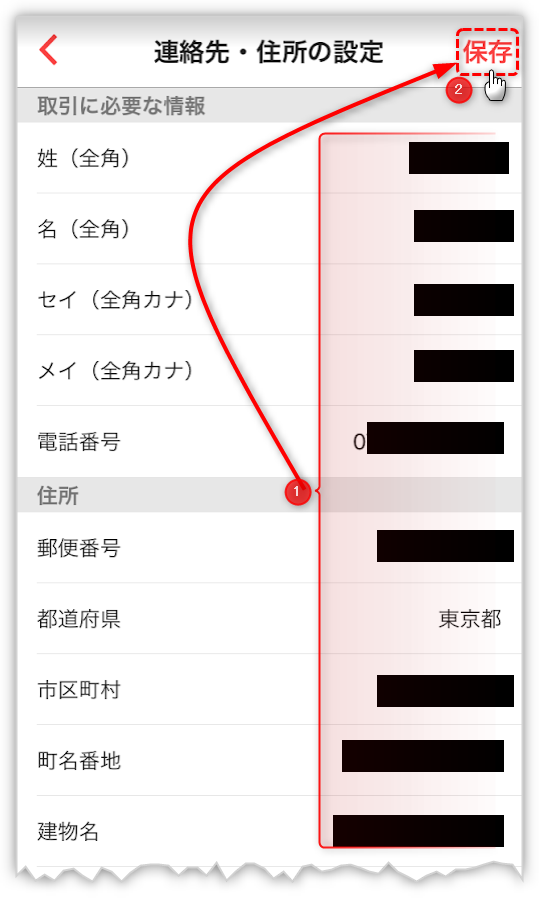
電話番号および郵便番号を入力する際にハイフン(-)は入れなくてもOKです。
会員登録時に電話番号認証(SMS認証)を行ったときの番号を入力すれば問題ありません。
必要な情報を入力して最後に「保存」をタップすると画面に「完了!」を表示されて、登録情報の設定画面に戻ります。
ラクマに登録した個人情報は取引相手にもわかる
ラクマで設定した個人情報は商品を購入した際の発送先住所として取引相手には公開されます。
逆に自分が出品者だった場合、取引相手の購入者さん側に自分の氏名や住所が公開されることはありませんが、商品を発送する際に発送元を記載するので結果的には相手には知らせることになります。
基本的にラクマで商品を購入しなければ、登録した氏名や住所などが第三者に公開されることはありません。
もしラクマに商品を出品する際、購入者さんに自分の住所がバレないように取引したいのであれば、配送方法でかんたんラクマパックを選択すると匿名配送が利用できます。
連絡先・住所の設定が完了したら次はショップ・プロフィールの設定を行いましょう!
-

-
参考ラクマのプロフィール設定(例文あり)
ラクマに会員登録後、取引に必要な情報や住所などの個人情報を登録したら、いよいよプロフィールの設定です。 プロフィールは他のラクマユーザーさんにも公開されますし、取引をするうえで信用にも影響してくるので ...
続きを見る

